اسکن اسناد با گوشی
اسکن کردن پروسه ای است که نیاز به تجهیزات خاص و گاهی پیچیده دارد اما در برخی موارد نیازمند اسکن ها هستیم و هیچ وسیله ای هم در دسترس نداریم حال باید چه کرد؟

اسکن اسناد با گوشی راهکاری مناسب به نظر می رسد، گوشی همراه جز وسایلی است که می توان گفت همیشه با ماست و عملاً بدون گوشی همراه احساس بدی به ما دست می دهد. به لطف دوربین های موجود روی اسمارت فون ها بسیاری از مشکلات حل شده، در بسیاری از مواقع بجای یادداشت کردن می توان با گرفتن عکس فایل مورد نظر را ذخیره کرد حتی به جای جزوه نویسی از روی تخته نیز می توان از آن عکس گفت.
گرفتن عکس توسط گوشی اگر به قصد ذخیره مطلب برای خودمان باشد مشکلی ندارد، حال اگر بخواهیم عکس مورد نظر را به نهاد یا ارگانی ارسال کنیم حتماً به مشکل خواهیم خورد، در ادامه به نحوه اسکن کردن اسناد با گوشی های تلفن همراه خواهیم پرداخت.
Cam Scanner از جمله اپلیکیشن هایی است که در سه نسخه رایگان، لایسنس دار و پریمیوم در دسترس می باشد. مطمئناً نسخه های لایسنس دار کامل تر از دیگر نسخه ها هستند و دیگر این اپلیکیشن نسخه لایسنس دار کیفیت بالا در اسکن و نیز عدم محدودیت زمانی آپلود در وان درایو و بخشهای دیگر را دارد. اپلیکیشن های دیگر نیز از قبیل Google Drive، Microsoft Office Lens و Tiny Scanner برای نسخه های اندروید و IOS وجود دارد که می توانید با آنها بصورت حرفه ای اسکن اسناد را انجام دهید.
برای استفاده از اپلیکیشن Cam Scanner پس از دانلود آن به راحتی می توانید با چند حرکت ساده اسکن اسناد با گوشی را انجام دهید. پس از باز کردن اپلیکیشن به صفحه My Docs برده خواهید شد، روی آیکون دوربین ضربه بزنید و اجازه دسترسی اپلیکیشن Cam Scanner به دوربین گوشی تان را بدهید.

اسکن به سه روش Docs ،ID Card و QR Code انجام میگیرد روش ID Card برای عکسبرداری از روی چیزهایی مثل پاسپورت مناسب است. فقط باید حواستان باشد که سند مربوطه را روی یک صفحه ساده بگذارید و پس از آن اسکن را آغاز کنید.
شما می توانید اسکن ها را به دو شکل Single و Batch انجام دهید که اسکن تکی و دسته جمعی است. پس از گرفتن عکس وارد مرحله برش عکس می شوید که می توانید تغییرات لازم را انجام دهید پس از برش های مورد نظر با زدن تیک به مرحله بعد میروید در این بخش شما قادر خواهید بود از هفت فیلتر تحت عنوان های Magic Color، Lighten،Original ،Auto ،Black and White،Gray Mode و Black and White 2 برای بهتر شدن کیفیت اسکن خود استفاده کنید.

در اپلیکیشن CamScanner شما قادر خواهید بود متن را از داخل سند اسکن شده بیرون بکشید! این مرحله تحت عنوان OCR داخل اپلیکیشن قابل اجرا خواهد بود این جا است که برنامه از شما میپرسد که میخواهید کل سند را استخراج کنید یا این که بخش خاصی مد نظرتان است. در نسخه پریمیوم برنامه می توانید با انتخاب Edit متن بیرون کشیده شده را ویرایش هم بکنید.
بعد از تغییرات مختلف شما قادر خواهید عکس را ذخیره کنید که بعد از ذخیره کردن نیز می توانید یک سری تغییرات ثانویه همچون چرخاندن تصویر، بیرون کشیدن متن OCR و اضافه کردن واترمارک یا حاشیه نویسی نیز انجام دهید.
براي دريافت اخبار جديد با ليمو سبز همراه باشيد.












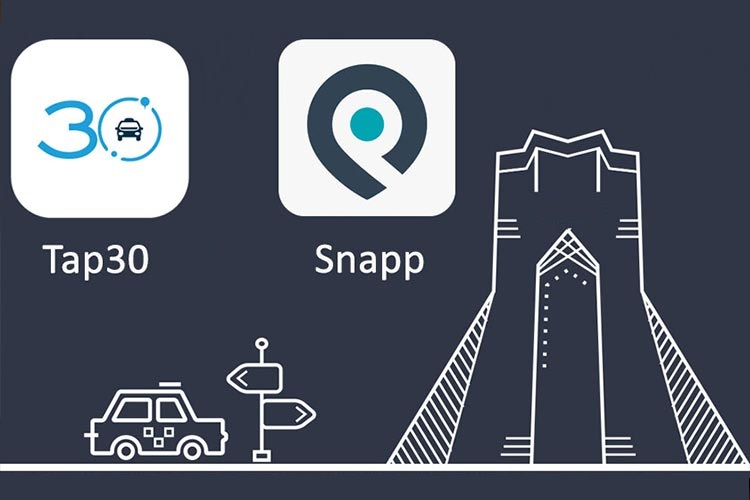



دیدگاه کاربران